YEAR işlevi, finansal analistler için en önemli Excel işlevlerinin bir Excel Tarih / Saat işlevi İşlevler Listesidir. Bu hile sayfası, belirli bir tarihten yıl numarasını hesaplamak için kullanılan bir Excel analisti olarak bilinmesi kritik olan 100'lerce işlevi kapsar. İşlev, belirli bir tarihe karşılık gelen dört basamaklı bir yıl olan bir tamsayı döndürecektir. Örneğin, bu işlevi 12/12/2017 gibi bir tarihte kullanırsak, 2017 döndürür.
Finansal modellemede tarihlerin kullanılması Finansal Modelleme Nedir Finansal modelleme, bir şirketin finansal performansını tahmin etmek için Excel'de gerçekleştirilir. Finansal modellemenin ne olduğuna, bir modelin nasıl ve neden oluşturulacağına genel bakış. çok yaygındır ve YEAR işlevi, bir tarihten hücreye bir yıl numarasını çıkarmaya yardımcı olur. İşlev, bir yıl değerini ayıklamak ve TARİH işlevi gibi başka bir formüle beslemek için de kullanılabilir.
Formül
= YIL (seri_numara)
Seri_numara argüman gereklidir. Bulmak istediğimiz yılın tarihi. Tarihler, TARİH işlevi kullanılarak veya diğer formüllerin veya işlevlerin sonuçları olarak girilmelidir. Tarihler metin olarak girilirse sorunlar ortaya çıkabilir.
Excel'de YEAR Fonksiyonu nasıl kullanılır?
Excel'de çalışma sayfası işlevi olarak kullanılabilen yerleşik bir işlevdir. YEAR işlevinin kullanımlarını anlamak için birkaç örneği ele alalım:
örnek 1
Birkaç kullanıcıyla bir Excel dosyası paylaştığımızı varsayalım. Bir kullanıcının yalnızca belirli bir yıldaki tarihleri girmesini sağlamak istiyoruz. Böyle bir senaryoda, YEAR fonksiyonuna dayalı özel bir formülle veri doğrulamayı kullanabiliriz.
Aşağıdaki verilerin bize verildiğini varsayalım:
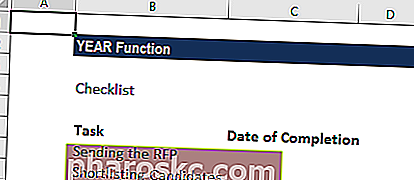
Aşağıdaki verileri kullanarak, kullanıcının yalnızca B4 ve B5'e tarih girmesi gerektiğini istiyoruz. Bunun için aşağıdaki gibi bir veri doğrulama kuralı belirleyeceğiz:
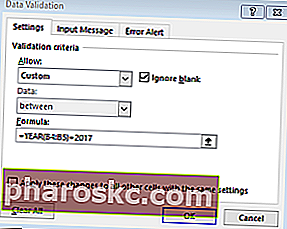
Herhangi bir kullanıcı hücre değerini eklemeye veya değiştirmeye çalıştığında veri doğrulama kuralları tetiklenecektir.
Yıllar eşleştiğinde, ifade TRUE değerini döndürür ve doğrulama başarılı olur. Yıllar eşleşmezse veya YEAR işlevi bir yılı ayıklayamazsa, doğrulama başarısız olur.
Özel doğrulama formülü, YEAR işlevini kullanarak herhangi bir tarihin yılını sabit kodlanmış bir yıl değeriyle karşılaştırır ve yıl girilmezse bir hata döndürür. Bir kullanıcının cari yılda yalnızca bir tarih girdiğinden emin olmak istiyorsak, kullanılacak formül = YIL (C5) = YIL (BUGÜN ()) olur .
BUGÜN işlevi, geçerli tarihi sürekli olarak döndürür, bu nedenle formül, yalnızca geçerli yıl içinde bir tarih olduğunda DOĞRU değerini verir.
Örnek 2
İstersek, yılı belirli bir tarih dizisinden çıkarabiliriz. Yılı aşağıdaki tarihlerden çıkarmak istediğimizi varsayalım:
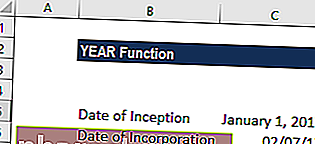
YIL formülünü kullanarak yılı çıkarabiliriz. Kullanılacak formül:
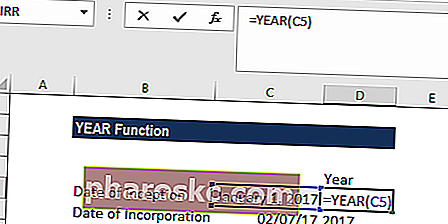
Aşağıdaki sonucu alacağız:
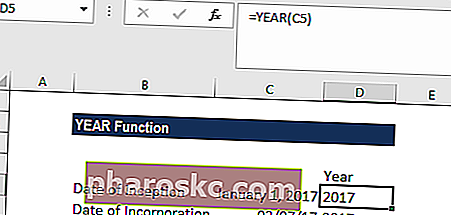
YEAR Fonksiyonu hakkında hatırlanması gerekenler
- Tarihler Excel işlevlerine şu şekilde sağlanmalıdır:
- Seri numaraları; veya
- Tarih içeren hücrelere başvuru; veya
- Diğer Excel formüllerinden döndürülen tarih değerleri.
Tarihleri metin olarak girmeye çalışırsak, bilgisayarınızdaki farklı tarih sistemleri veya tarih yorumlama ayarları nedeniyle Excel'in bunları yanlış yorumlama riski vardır.
2. YIL işlevi tarafından döndürülen değer, sağlanan tarih değeri için görüntüleme biçiminden bağımsız olarak Gregoryen değerler olacaktır.
3. YEAR işlevi, tüm olası biçimlerdeki tarihleri mükemmel şekilde anlar.
4. Kaydedilen tarihler için yalnızca yılı görmek istiyorsak, hücreleri buna göre biçimlendirebiliriz. Bu durumda formüle gerek yoktur. Ctrl + 1 tuşlarına basarak Hücreleri Biçimlendir iletişim kutusunu açabiliriz. Bundan sonra Numara sekmesinde Özel kategoriyi seçin ve Tür kutusuna aşağıdaki kodlardan birini girin:
- yy - 00-99 olarak 2 basamaklı yılları görüntülemek için.
- yyyy - 4 basamaklı yılları 1900-9999 olarak görüntülemek için.
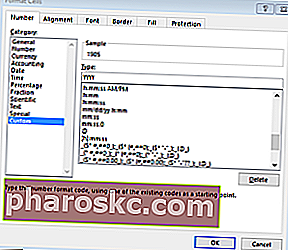
Örnek Excel dosyasını indirmek için burayı tıklayın
Ek kaynaklar
Finans'ın önemli Excel işlevleriyle ilgili kılavuzunu okuduğunuz için teşekkür ederiz! Bu işlevleri öğrenmek ve ustalaşmak için zaman ayırarak, finansal modellemenizi önemli ölçüde hızlandıracaksınız. Daha fazla bilgi edinmek için şu ek Finans kaynaklarına göz atın:
- Finans için Excel İşlevleri Finans için Excel Bu Finans için Excel kılavuzu, Excel'de harika bir finansal analist olmak için bilmeniz gereken en iyi 10 formülü ve işlevi öğretecektir. Bu kılavuzda örnekler, ekran görüntüleri ve adım adım talimatlar bulunmaktadır. Sonunda, eğitimde kapsanan tüm finans işlevlerini içeren ücretsiz Excel şablonunu indirin
- Gelişmiş Excel Formülleri Kursu
- Bilmeniz Gereken Gelişmiş Excel Formülleri Bilmeniz Gereken Gelişmiş Excel Formülleri Bu gelişmiş Excel formüllerini bilmek çok önemlidir ve finansal analiz becerilerinizi bir sonraki seviyeye taşır. Bilmeniz gereken gelişmiş Excel işlevleri. Her birinci sınıf finansal analistin düzenli olarak kullandığı en iyi 10 Excel formülünü öğrenin. Bu beceriler, herhangi bir kariyerde elektronik tablo çalışmanızı geliştirecek
- PC ve Mac için Excel Kısayolları Excel Kısayolları PC Mac Excel Kısayolları - PC ve Mac kullanıcıları, finans, muhasebe meslekleri için en önemli ve yaygın MS Excel kısayollarının listesi. Klavye kısayolları modelleme becerilerinizi hızlandırır ve zamandan tasarruf sağlar. Düzenleme, biçimlendirme, gezinme, şerit, özel yapıştırma, veri işleme, formül ve hücre düzenleme ve diğer kısayolları öğrenin
